- Autor Abigail Brown [email protected].
- Public 2023-12-17 06:57.
- Ostatnio zmodyfikowany 2025-06-01 07:17.
Apple File System dla macOS optymalizuje dostęp do dysków SSD i urządzeń flash, takich jak pendrive'y USB. APFS jest używany we wszystkich systemach operacyjnych Apple, w tym watchOS, tvOS, iOS i macOS. Podczas gdy większość systemów operacyjnych Apple korzysta tylko z półprzewodnikowych systemów pamięci masowej, macOS może korzystać z dowolnego systemu pamięci masowej, w tym dysków optycznych, napędów USB, dysków półprzewodnikowych i dysków twardych opartych na talerzach.
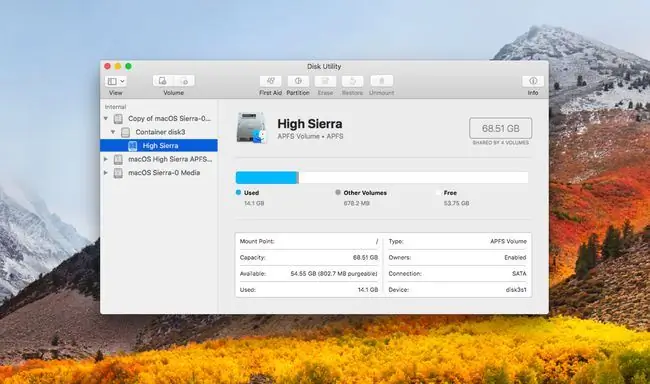
Które typy dysków najlepiej nadają się do obsługi APFS?
Ponieważ APFS został pierwotnie zaprojektowany do użytku z dyskami SSD i pamięcią masową opartą na pamięci flash, wydaje się, że nowy system plików sprawdzi się w tych najnowszych i najszybszych systemach pamięci masowej. APFS współpracuje z większością systemów pamięci masowej, ale istnieją określone zastosowania, które mogą sprawić, że APFS będzie złym wyborem lub przynajmniej mniej optymalnym wyborem.
Rzućmy okiem na to, jak odpowiedni jest APFS dla popularnych typów dysków i ich użytkowania.
APFS na dyskach SSD: Tak
Począwszy od macOS High Sierra, dyski SSD używane jako dyski startowe są automatycznie konwertowane na APFS podczas aktualizacji systemu operacyjnego - w tym wewnętrzne dyski SSD i zewnętrzne dyski SSD podłączone za pomocą Thunderbolt. Zewnętrzne dyski SSD oparte na USB nie są automatycznie konwertowane, ale można je ręcznie przekonwertować na APFS.
APFS na dyskach SSD zapewnia najlepsze funkcje nowego systemu plików.
Podczas testów APFS wykazał lepszą wydajność i większą wydajność pamięci masowej, co doprowadziło do większej ilości wolnego miejsca. Zyski na przestrzeni dyskowej pochodzą z funkcji wbudowanych w APFS, w tym:
- Klony: Klony generują się niemal natychmiast, nie zajmując znaczącej dodatkowej przestrzeni dyskowej.
- Udostępnianie przestrzeni: Kilka woluminów współdzieli wolną przestrzeń w kontenerze APFS.
- Copy-on-Write: Struktury danych współużytkują, gdy nie ma żadnych zmian.
- Sparse Files: Te pliki oferują bardziej efektywny sposób zarządzania wolną przestrzenią.
Przyrost prędkości APFS z dyskami półprzewodnikowymi jest widoczny w czasie rozruchu, co wykazało znaczną poprawę, a także w przypadku kopiowania plików, które dzięki klonowaniu może być szybkie.
APFS na dyskach Fusion: Nie
Pierwotnym celem APFS była bezproblemowa współpraca zarówno z dyskami twardymi, jak i dyskami SSD. Podczas początkowych wersji beta systemu macOS High Sierra, APFS był dostępny do zainstalowania na dyskach SSD, dyskach twardych oraz w warstwowym rozwiązaniu pamięci masowej Apple, Fusion Drive. Fusion Drive to połączenie małego, ale szybkiego dysku SSD z dużym, ale wolnym dyskiem twardym.
Dyski Fusion nie kwalifikują się do uaktualnienia do systemu APFS.
Wydajność i niezawodność Fusion Drive z APFS wydawały się kwestionowane podczas wersji beta systemu macOS High Sierra. Gdy system operacyjny został publicznie wydany, wycofano obsługę APFS na dyskach Fusion, a narzędzie dyskowe systemu operacyjnego zostało zmodyfikowane, aby uniemożliwić konwersję dysków Fusion do formatu APFS.
Spekulacje wskazywały na problem z niezawodnością podczas konwertowania istniejących dysków Fusion do formatu APFS. Ale prawdziwym wyzwaniem może być utrata wydajności przez dysk twardy pary Fusion. Jedną z funkcji APFS jest nowa technika zapewniająca ochronę danych o nazwie Copy-on-Write. Copy-on-Write ogranicza utratę danych do minimum, tworząc nową kopię dowolnego segmentu pliku, który jest modyfikowany (zapis). Następnie aktualizuje wskaźniki plików do nowych kopii po pomyślnym zakończeniu zapisu. Chociaż takie podejście chroni dane podczas procesu zapisu, może również prowadzić do segmentacji plików, rozpraszając części pliku na dysku.
W przypadku dysku SSD nie stanowi to większego problemu. Na dysku twardym może prowadzić do fragmentacji dysku i zmniejszenia wydajności. Na dysku Fusion często zdarza się kopiowanie plików, ponieważ jedną z funkcji warstwowej pamięci masowej jest przenoszenie często używanych plików z wolniejszego dysku twardego na szybszy dysk SSD, a rzadszych plików z dysku SSD na dysk twardy. Całe to kopiowanie może powodować zakłócenia fragmentacji na dysku twardym, gdy używane są APFS i kopiowanie przy zapisie.
APFS na dyskach twardych: Być może
Możesz użyć APFS na swoich dyskach twardych, jeśli używasz File Vault do szyfrowania dysku. Konwersja na APFS zastępuje szyfrowanie File Vault bardziej niezawodnym systemem szyfrowania wbudowanym w system APFS.
APFS może być używany na dyskach twardych, choć korzyści są niewielkie.
Celem firmy Apple dla APFS na dysku twardym była neutralność. Niewiele jest na drodze do poprawy wydajności, ale też nie ma dużej degradacji. Zasadniczo APFS na dysku twardym powinien zapewniać ogólną poprawę bezpieczeństwa i ochrony danych bez powodowania problemów z wydajnością.
W większości przypadków APFS osiągnął ten neutralny cel wydajności dysków twardych, chociaż istnieją pewne obszary niepokojące. W przypadku ogólnych zastosowań komputerowych, takich jak praca z e-mailami, pisanie dokumentów biurowych, przeglądanie sieci, wykonywanie podstawowych badań, granie w kilka gier, słuchanie muzyki, oglądanie filmów i praca z obrazami, te przypadki użycia działają dobrze na twardym dysku sformatowanym w formacie APFS dysk.
Problemy mogą pojawić się podczas wykonywania obszernych edycji, takich jak oprogramowanie fotograficzne, wideo lub audio - każda czynność, w której wykonywana jest edycja plików na dużą skalę.
Wyzwanie Fusion Drive i Copy-on-Write może prowadzić do fragmentacji dysku. Ta sama sytuacja ma miejsce, gdy APFS jest używany na dyskach twardych używanych do produkcji multimediów.
Większość osób wykonujących tego rodzaju intensywną pracę prawdopodobnie przeniosła swój komputer Mac do systemu pamięci masowej opartego na dyskach SSD. Są jednak tacy, którzy mogą używać systemów pamięci masowej RAID opartych na dyskach twardych, aby zaspokoić swoje potrzeby w zakresie edycji. W takim przypadku APFS i kopiowanie przy zapisie mogą z czasem powodować pogorszenie wydajności, ponieważ dyski ulegają fragmentacji.
APFS na zewnętrznych: prawdopodobnie nie
Do dysków sformatowanych w formacie APFS można obecnie uzyskać dostęp tylko na komputerach Mac z systemem operacyjnym Sierra lub nowszym. Jeśli zamierzasz udostępniać dane na dysku zewnętrznym kilku komputerom - zwłaszcza maszynom z systemem Windows i Linux - pozostaw dyski sformatowane we wspólnym systemie plików, takim jak HFS+, FAT32 lub ExFAT.
Jeśli Twoje dyski zewnętrzne (w tym dyski USB) są współużytkowane przez kilka komputerów Mac lub platform komputerowych, nie konwertuj tych dysków na APFS.
Dyski wehikułu czasu: Nie
Jeśli przekonwertujesz dysk Time Machine na APFS, aplikacja Time Machine zakończy się niepowodzeniem podczas następnej kopii zapasowej. Ponadto dane na dysku Time Machine musiałyby zostać usunięte, aby sformatować dysk z powrotem do HFS+ do użytku z Time Machine.
Time Machine wymaga dysków sformatowanych w systemie plików HFS+.






